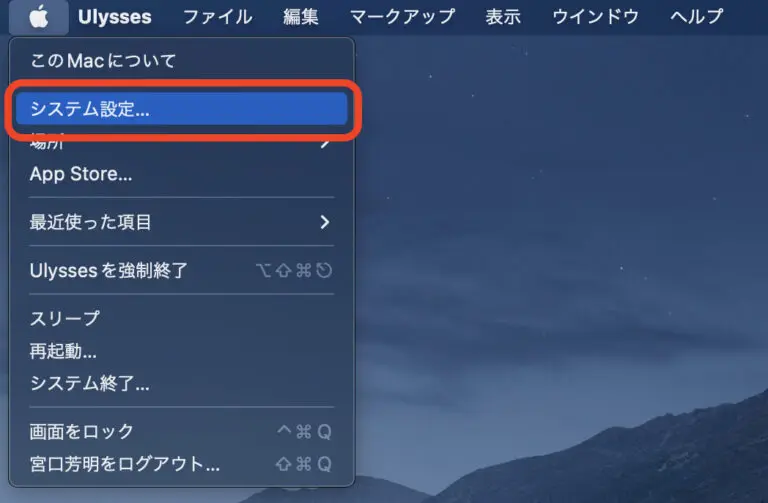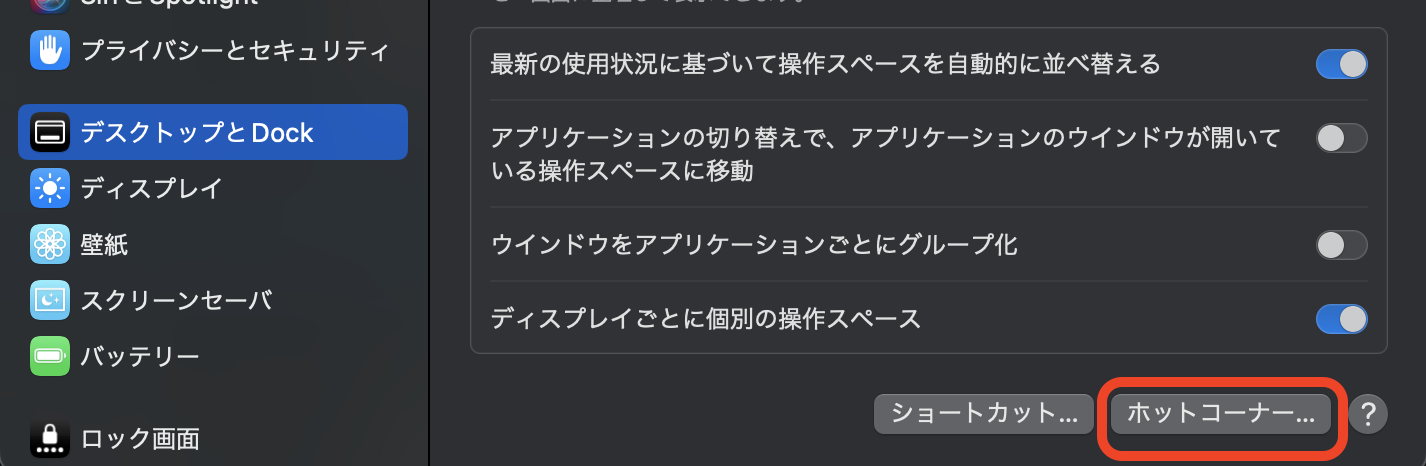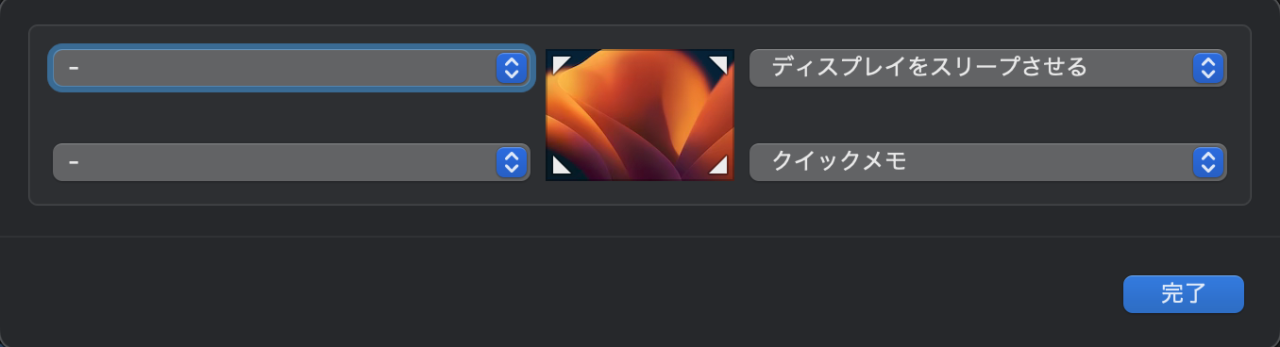離席をしたいなと思う場合、簡単に画面をスクリーンセーバーやスリープにできたら非常に便利です。Macの「ホットコーナー」という便利な機能を使えば、マウスカーソルを画面の四隅のいずれかに移動させるだけで、スクリーンセーバーやスリープモードを瞬時に起動することができます。今回はそのマウスカーソルをホットコーナー(画面の四隅)に移動するだけでスリープをする方法をご紹介します。
ホットコーナーの設定方法
- システム設定にアクセス
画面上部のメニューバーにあるメニューバー左のアップルメニューから「システム設定」を開きます。

- ホットコーナーの選択
左のメニューから「デスクトップとDock」タブを選び、「ホットコーナー…」ボタンを選択します。

- ホットコーナーのセット
好みの四隅にアクションをセット。例えば、「ディスプレイをスリープさせる」をセットすると、その隅にカーソルを持っていくだけでディスプレイがスリープモードになります。

以上で設定が完了です。
ホットコーナーで利用できるアクション
ホットコーナーで利用できるアクションは以下の通りです、
- Misson Control
- アプリケーションウィンドウ
- デスクトップ
- 通知センター
- Launchpad
- クイックメモ
- スクリーンセーバーを開始
- スクリーンセーバーを無効にする
- ディスプレイをスリープさせる
- ロック画面
まとめ
このように、Macのホットコーナーは非常に便利な機能です。日常のちょっとした作業をさらにスムーズに行うために、この機能をぜひ活用してみてください。